鼠标速度怎么设置 Win10怎样调整鼠标移动速度
更新时间:2023-11-21 15:00:47作者:xiaoliu
鼠标速度怎么设置,在使用计算机时,鼠标是我们最常接触的输入设备之一,有时我们可能会发现鼠标的移动速度不太适合我们的操作习惯,要么太快导致不够精确,要么太慢影响效率。在Win10系统中,我们可以轻松地调整鼠标的移动速度,以满足个人需求。接下来我们将探讨如何设置鼠标速度,让你在使用计算机时更加舒适和高效。
具体方法:
1.首先我们在点击左下角开始按钮打开开始菜单,然后点击设置;如下图所示。
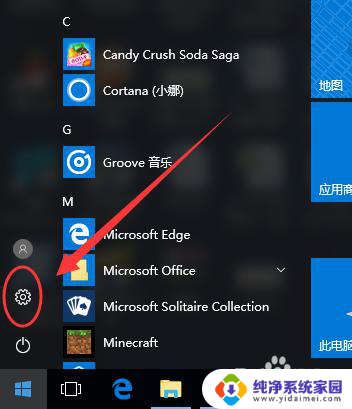
2.进入设置以后,然后点击“设备”选项,如下图所示。
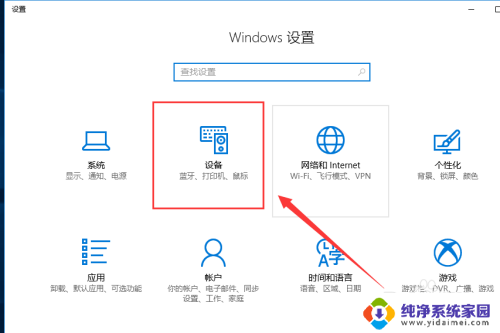
3.进入设备以后,接下来我们选择“鼠标”选项,如下图所示。
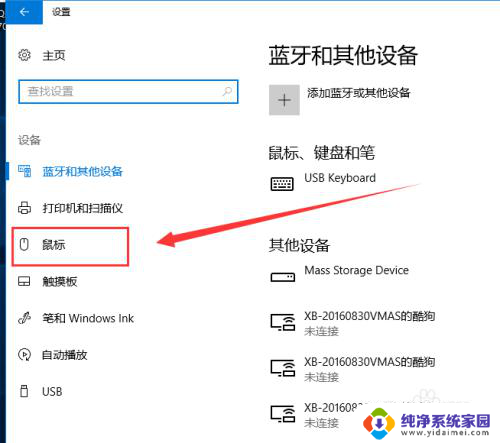
4.点击鼠标选项以后,然后在右侧点击“其他鼠标选项”,如下图所示;
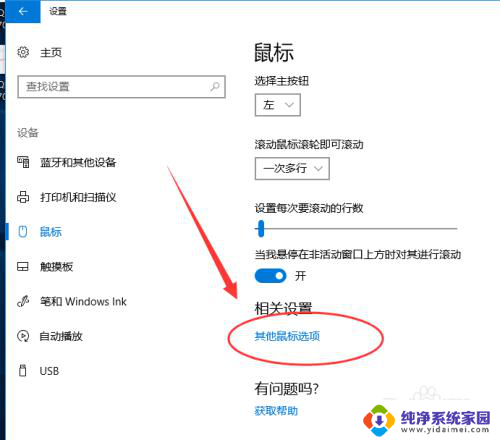
5.在鼠标属性中,切换到“指针选项”,如下图所示。
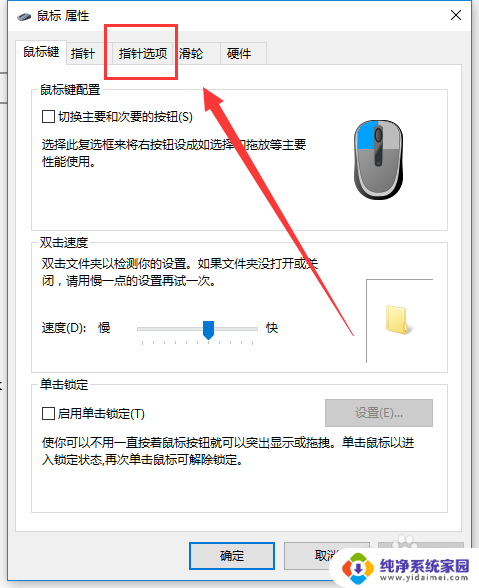
6.切换到“指针选项”以后,然后对“指针移动速度”进行调节,并勾选“提高指针精确度”选项即可。
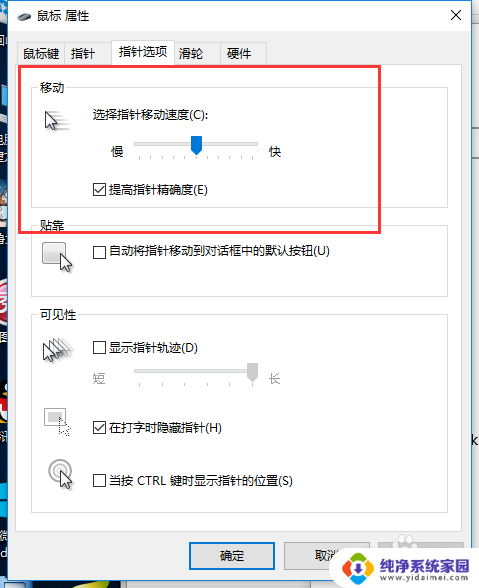
7.完成以上的步骤以后,最后一定要记得点击下方的“确定”我遇到很多朋友都很疏忽。不喜欢点击确定,导致最后还要来重新设置,
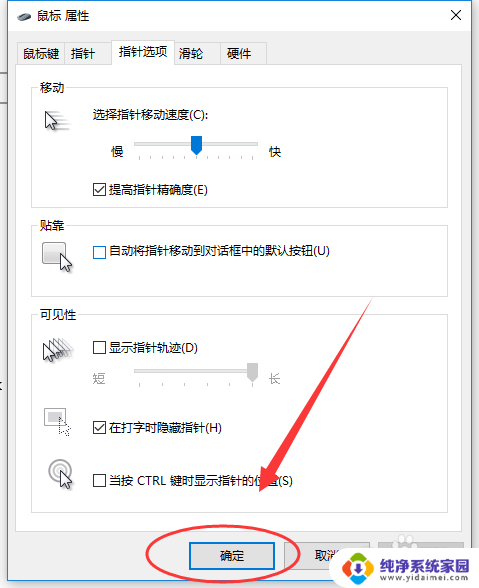
以上就是设置鼠标速度的全部内容,希望这些方法能够对遇到相同情况的朋友们有所帮助,请参照小编的方法进行处理。
鼠标速度怎么设置 Win10怎样调整鼠标移动速度相关教程
- win10怎么改鼠标速度 Win10鼠标移动速度调整方法
- 鼠标速度调整 win10鼠标速度设置方法
- 电脑怎么调整鼠标速度 win10鼠标灵敏度设置步骤
- 鼠标滚轮向下滑几次自动向上 Win10鼠标移动速度调整方法
- 怎么设置鼠标滚轮速度 win10鼠标滚轮速度设置指南
- 鼠标移动速度快捷键 Win10系统数字小键盘控制鼠标移动教程
- 鼠标怎么设置灵敏度 Win10系统鼠标灵敏度调整技巧
- 罗技鼠标滚动轮太快怎么调 Win10鼠标滚轮移动网页速度调整方法
- windows10怎么调鼠标灵敏度 win10鼠标灵敏度怎么调整
- 怎样调鼠标的灵敏度 Win10系统鼠标灵敏度设置
- 怎么查询电脑的dns地址 Win10如何查看本机的DNS地址
- 电脑怎么更改文件存储位置 win10默认文件存储位置如何更改
- win10恢复保留个人文件是什么文件 Win10重置此电脑会删除其他盘的数据吗
- win10怎么设置两个用户 Win10 如何添加多个本地账户
- 显示器尺寸在哪里看 win10显示器尺寸查看方法
- 打开卸载的软件 如何打开win10程序和功能窗口